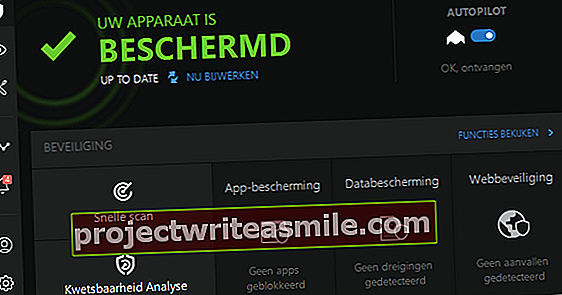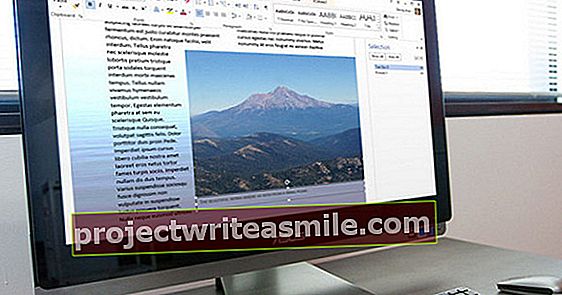Jei kompiuteryje turite daug programų arba jei įgalinti tam tikri nustatymai, galite gauti daug pranešimų. Laimei, „Windows 10“ galite lengvai išjungti programų pranešimus.
„Windows 10“ veiksmų centre galite patogiai pamatyti visus pranešimus iš pirmo žvilgsnio. Kai kurios programos, tokios kaip „Facebook“ ir „Twitter“, yra labai dosnios savo pranešimais. Jūsų kompiuteryje esanti „bloatware“ programa reguliariai siunčia pranešimus apie antivirusinės programinės įrangos prenumeratas ir kitus nepageidaujamus dalykus. Jei kompiuteryje turite daug programų, kurios nuolat siunčia pranešimus, tai gali būti gana neramu. Taip pat skaitykite: Padarykite „Windows 10“ greitesnį ir geresnį atlikdami 15 žingsnių.
Laimei, galima išjungti programų pranešimus. Čia mes parodysime, kaip juos išjungti kiekvienai programai ir kaip įsitikinti, kad jokia programa nebegali siųsti pranešimų.
Išjunkite visus programos pranešimus
Jei nenorite gauti pranešimų iš bet kurios programos, galite visiškai išjungti visus programos pranešimus.

Eiti į Pradėti> Nustatymai> Sistema ir spustelėkite kairiajame lauke Pranešimai ir veiksmai. Įdėkite dešinįjį langą po antraštepranešimus jungiklis Programėlės pranešimaiant nuo. Nuo šiol jūsų kompiuteryje esančios programos nebesiųs pranešimų Veiksmų centrui.
Išjunkite konkrečių programų pranešimus
Ar yra tam tikrų programų, kurios siunčia per daug pranešimų, o jūs norite gauti pranešimus iš kitų programų? Tada kiekvienai programai galite nurodyti, ar leidžiama siųsti pranešimus Veiksmų centrui, ar ne.
Eiti į Pradėti> Nustatymai> Sistema ir spustelėkite kairiajame lauke Pranešimai ir veiksmai. Dešinėje srityje slinkite žemyn iki antraštėsPeržiūrėkite šių programų pranešimus ir įjunkite jungiklius programoms, iš kurių nebenorite gauti pranešimų nuo. Jei yra programų, apie kurias norite gauti pranešimus, turite įjungti šių programų jungiklį Įjungta įdėti.
Išjunkite veiksmų centrą
Jei visai nesate „Action Center“ gerbėjas ir niekada jo iš tikrųjų nenaudojate, taip pat galite jį visiškai išjungti. Tai neįmanoma naudojant įprastus „Windows 10“ nustatymus. Tam turite pakoreguoti registrą.
Įveskite tekstą paieškos juostoje regedit ir paspauskite Įveskite. Eikite į HKEY_CURRENT_USER \ SOFTWARE> Politika> Microsoft> Windows> Explorer ir dešiniuoju pelės mygtuku spustelėkite tuščią dešiniojo skydelio sritį ir pasirinkite Nauja> DWORD (32 bitų) reikšmė. Pavadinkite šią vertę „DisableNotificationCenter“. Du kartus spustelėkite jį ir pakeiskite jo vertę į 1. spustelėkite Gerai ir uždaryk langą. Kad pakeitimai įsigaliotų, turėsite iš naujo paleisti kompiuterį.
Jei tam tikru momentu vis tiek norite, kad „Action Center“ būtų sugrąžintas, turite grįžti į „Regedit“ HKEY_CURRENT_USER \ SOFTWARE> Politika> Microsoft> Windows> Explorer naršyti ir registro rakto reikšmę „DisableNotificationCenter“ ant 0 įdėti. Iš naujo paleiskite kompiuterį, kad pritaikytumėte pakeitimą.
Pastaba: jei jus vargina tik erzinantys įkyrūs pranešimai, nėra tikslinga išjungti veiksmų centrą, nes praleisite svarbius pranešimus apie savo sistemą. Tokiu atveju geriau išjungti visus programų pranešimus arba tam tikrų programų pranešimus, kaip aprašyta pirmiau pirmajame ir antrajame patarimuose.